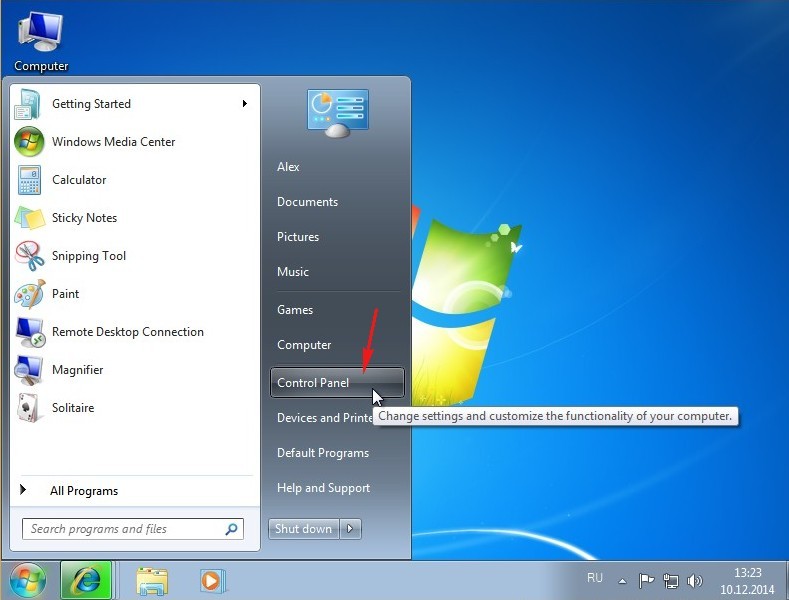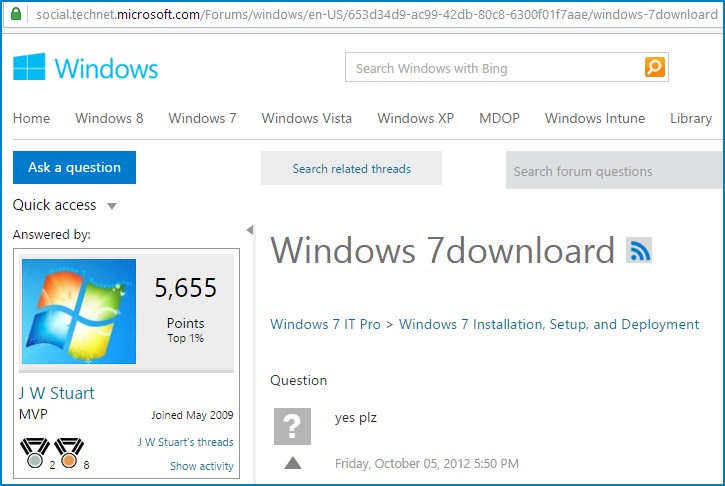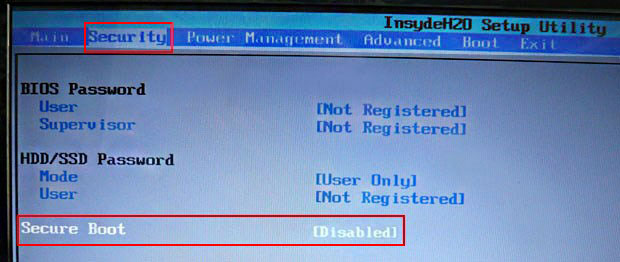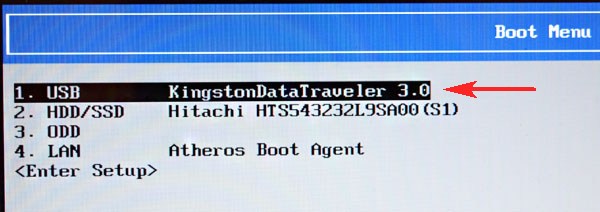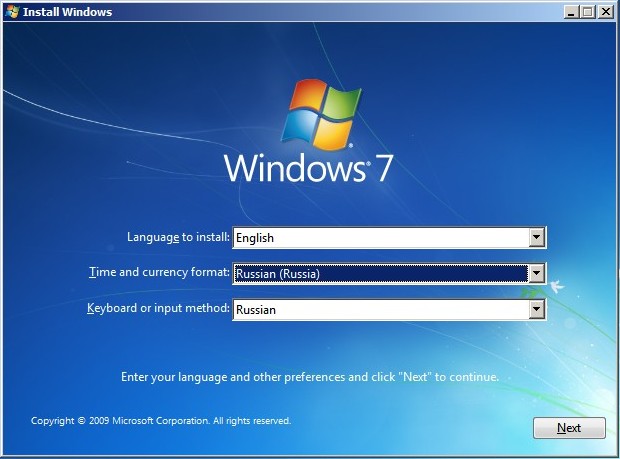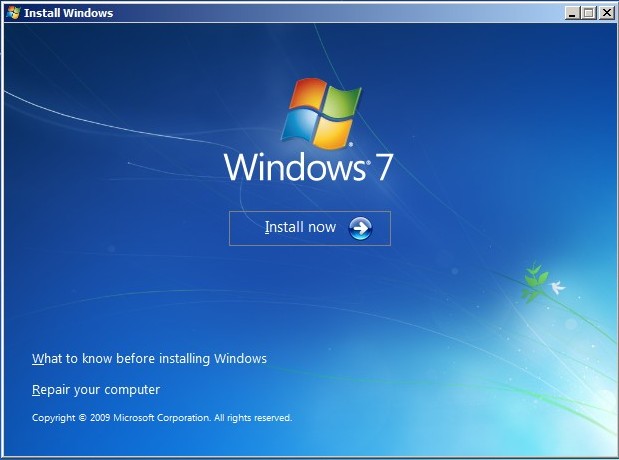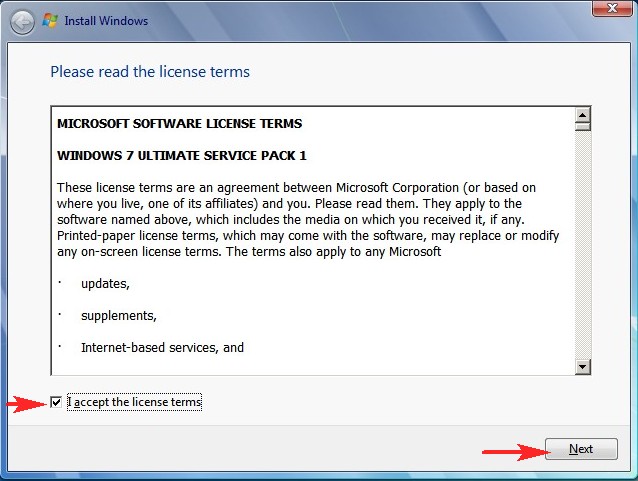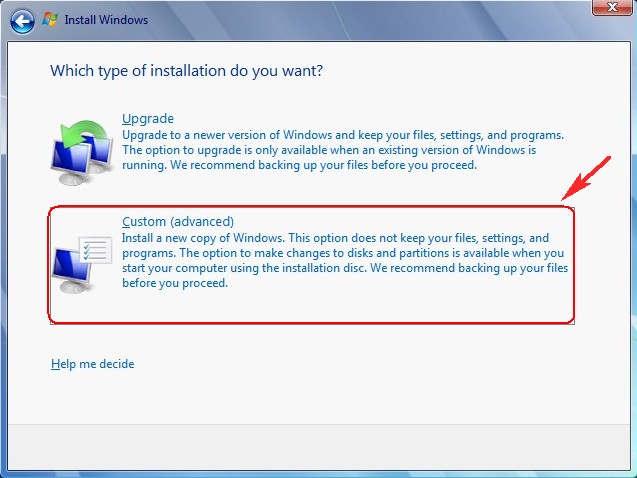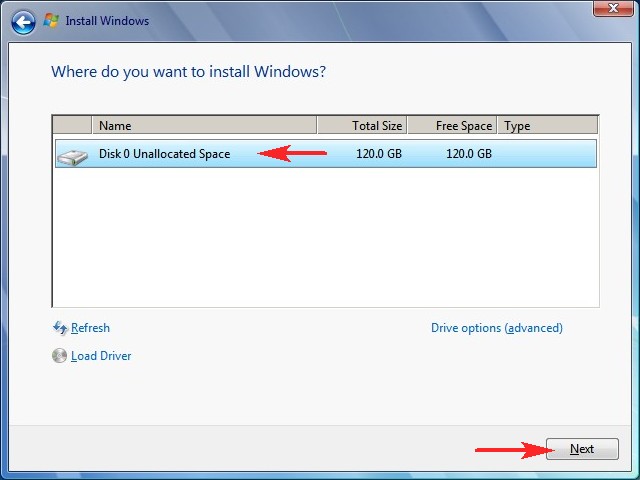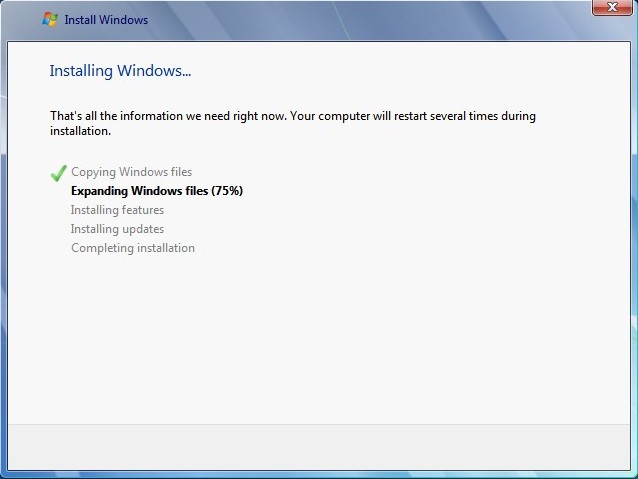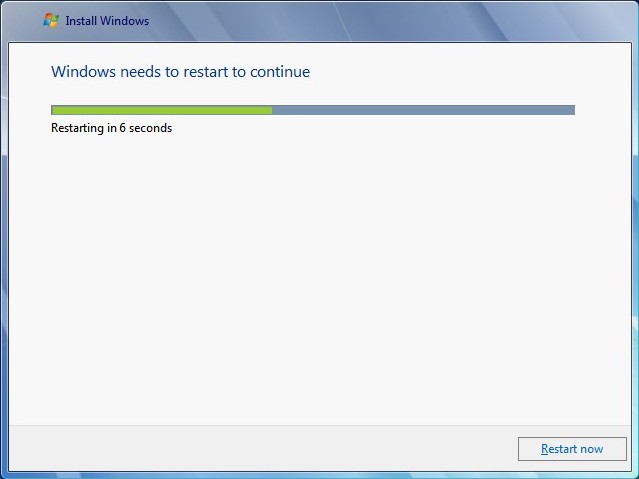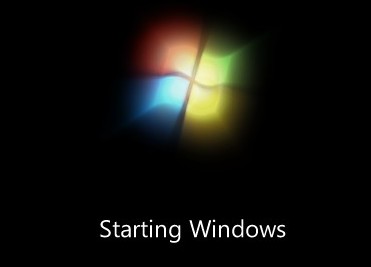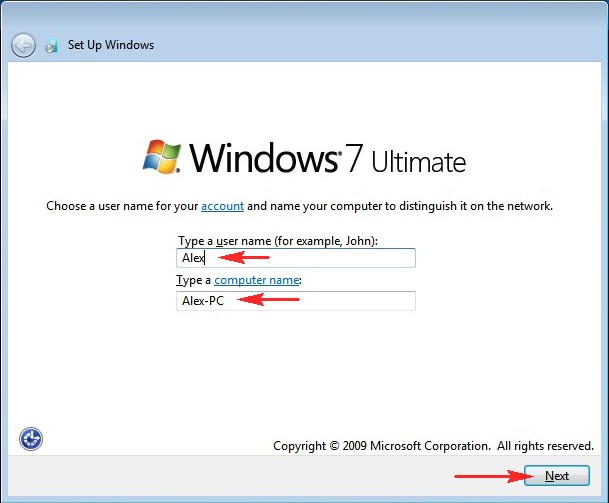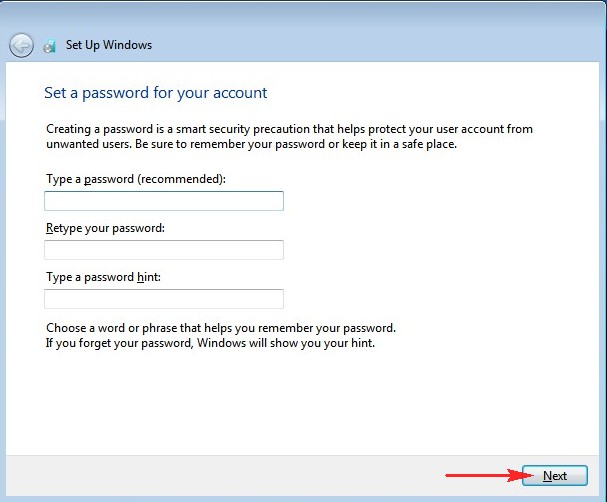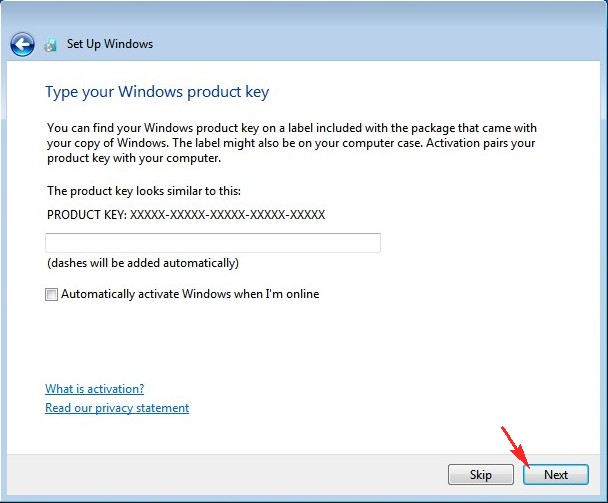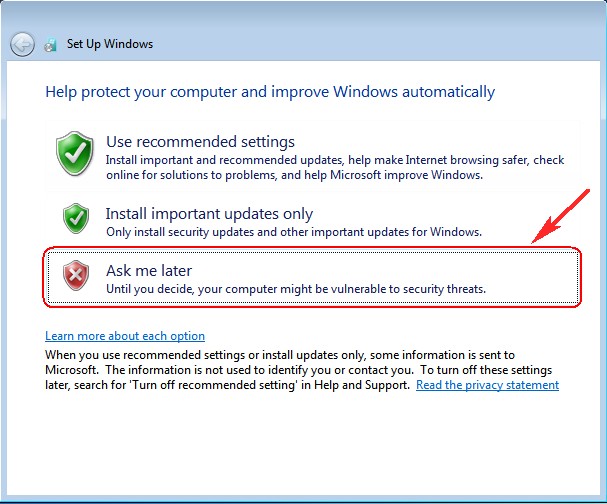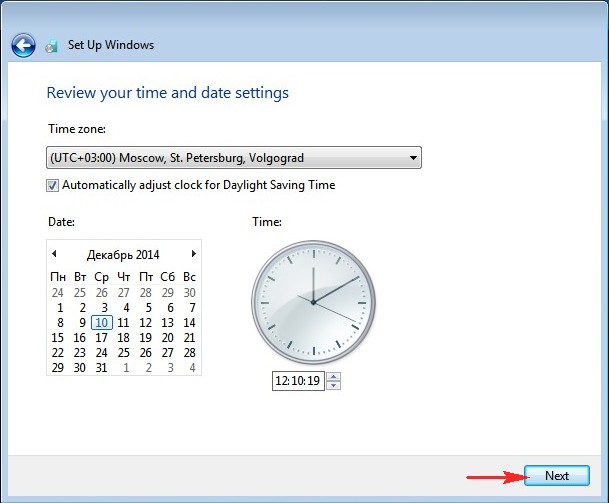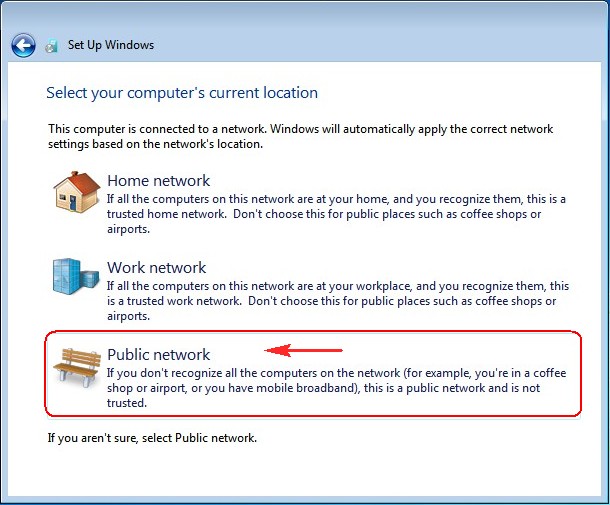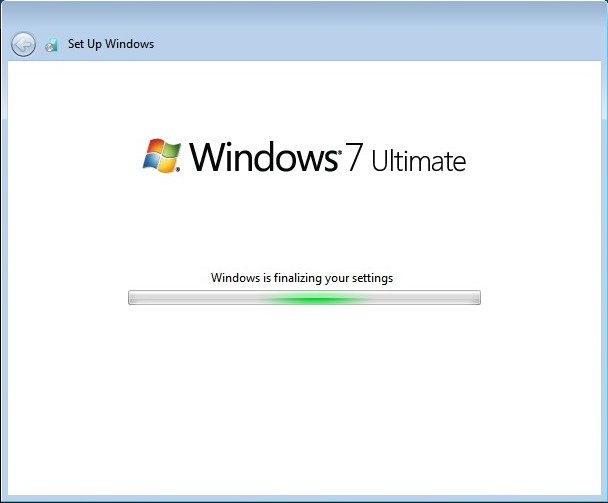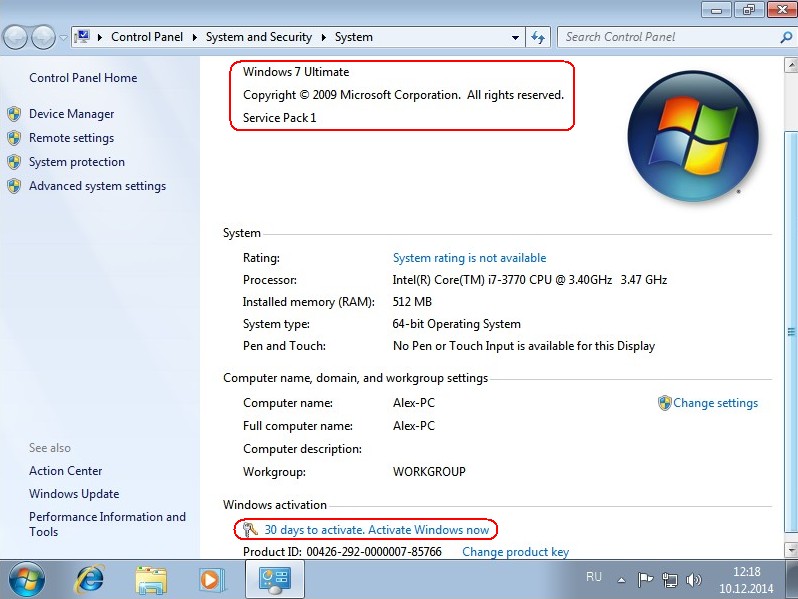21.34.31 Где скачать лицензионную Windows 7 на сайте Майкрософт и как её установить | |
Если Windows 8.1, Windows 8.1 Профессиональная или Windows 8.1 для одного языка можно скачать на официальном рускоязычном сайте Майкрософт, то лицензионную или оригинальную (как хотите) Windows 7 можно скачать только на англоязычном ресурсе TechNet.
TechNet является крупнейшим ресурсом компании Microsoft, и разработан он в первую очередь для технических специалистов по администрированию ПО. Всё что находится на этом портале создано сотрудниками Microsoft, а также нами (простыми участниками сообщества Майкрософт).
Только одно но... скачаем и установим мы с Вами лицензионную англоязычную Windows 7 Service Pack 1, затем очень просто русифицируем. Оригинальные русские образы Windows 7 на официальном сайте Майкрософт мне найти не удалось.
Содержание статьи:
1. Скачиваем на сайте TechNet англоязычную Windows 7 Home Premium или Windows 7 Professional, или Windows 7 Максимальная\Ultimate, то есть то, что Вам нужно.
2. Устанавливаем её на компьютер\ноутбук и русифицируем.
3. Если у Вас уже установлена Windows 7 и Вы хотите её переустановить, просто скачайте Windows 7 Professional и переустановите её, ключ встанет автоматически, ничего специально не придётся активировать. А вообще. Насколько я знаю, ключ от русской Windows 7 Профессиональная должен подойти к англоязычной Windows 7 Профессиональная, только активировать систему может быть придётся по телефону.
Переходим по ссылке на сайт
Выбираем и скачиваем нужный Вам образ Windows 7, например я выберу Windows 7 Максимальную 64 бит.
Щёлкаю левой мышью на ссылке Ultimate 64Bit: http://msft.digitalrivercontent.net/win/X17-59465.iso
Далее можете сделать установочную флешку с Windows 7 Ultimate 64Bit или прожгите образ на диск DVD. Допустим я создал установочную флешку с операционной системой.
Подсоединяю флешку к ноутбуку или компьютеру, затем перезагружаюсь. Устанавливать Windows 7 Ultimate 64Bit я буду на ноутбук. На большей части новых ноутбуков для установки Windows 7 нужно отключить «Secure Boot»,
При загрузке жму F12 и вхожу в загрузочное меню ноутбука, выбираю для загрузки флешку с Win 7.
Формат времени и денежных единиц можете выбрать Русский. Метод ввода (раскладка клавиатур) Русский. Next.
Install now
Принимаем лицензию и жмём Next
Полная установка
Я устанавливаю Windows 7 на новый SSD, поэтому всё пространство твердотельного накопителя выделяю под Windows 7 и Next
Происходит обычный процесс установки Windows 7
Перезагрузка
Вводим имя пользователя и имя компьютера
Пароль и подсказку вводите на ваше усмотрение, но всё это можно сделать после установки Windows 7
Если у вас есть ключ, введите его и отметьте пункт "Автоматически активировать Windows при подключении к интернету". Если у Вас нет ключа и вы хотите попробовать Windows 7 в тестовом режиме, то жмите Next.
Можете отложить решение
Время выставлено автоматически. Next
Выбираем тип сети интернет "Общественная сеть".
За что боролись... и Windows 7 Ultimate 64 Bit у нас на английском языке. Но мы сейчас это исправим и система у нас будет на русском.
Русификация Windows 7 Cуществует два способа русифицировать Windows 7. Первый способ с помощью обновления Windows 7.
Или на сайте Майкрософт, вот по этой инструкции http://windows.microsoft.com/ru-ru/windows/install-languages-with-windows-update
Второй способ, просто скачать и установить официальный русификатор. К сожалению русификатор на сайте Майкрософт мне найти не удалось, но я скачал его ещё полгода назад и выложил для Вас на Яндекс.Диске, ссылка вот https://yadi.sk/d/8RSrDSjBdHNzj. Жмите скачать и русификатор скачивается Вам на компьютер. | |
|
| |
| Всього коментарів: 0 | |